So konvertieren Sie das Jahres-, Monats- und Tagesformat
So konvertieren Sie das Jahres-, Monats- und Tagesformat: Öffnen Sie zunächst die Excel-Datei, klicken Sie dann mit der rechten Maustaste auf „Zellenformat“ und wählen Sie schließlich das Jahr und den Monat aus und Tagesformat und klicken Sie auf „OK“.

Die Betriebsumgebung dieses Artikels: Windows 8-System, Microsoft Office Excel2007, Dell G3-Computer.
1. Geben Sie zunächst das Datum in Excel im Format Monat, Tag und Jahr ein.
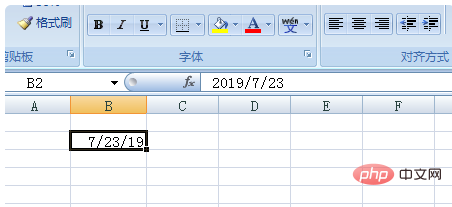
2. Klicken Sie mit der rechten Maustaste auf die Zelle, die Sie ändern möchten, und klicken Sie auf Zellen formatieren.
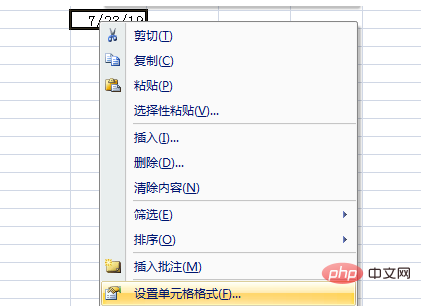
3. Klicken Sie auf das Datum und wählen Sie das gewünschte Format aus. Wählen Sie hier das Jahres-, Monats- und Tagesformat aus, das im Beispiel angezeigt werden soll.
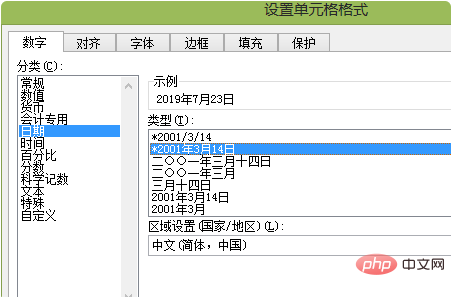
4. Klicken Sie auf OK, um es in das Jahres-, Monats- und Tagesformat zu konvertieren. [Empfohlen: Excel-Tutorial]
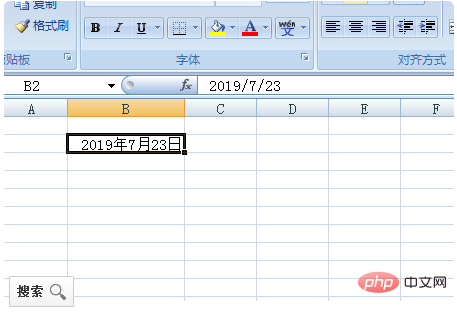
Das obige ist der detaillierte Inhalt vonSo konvertieren Sie das Jahres-, Monats- und Tagesformat. Für weitere Informationen folgen Sie bitte anderen verwandten Artikeln auf der PHP chinesischen Website!

Heiße KI -Werkzeuge

Undresser.AI Undress
KI-gestützte App zum Erstellen realistischer Aktfotos

AI Clothes Remover
Online-KI-Tool zum Entfernen von Kleidung aus Fotos.

Undress AI Tool
Ausziehbilder kostenlos

Clothoff.io
KI-Kleiderentferner

Video Face Swap
Tauschen Sie Gesichter in jedem Video mühelos mit unserem völlig kostenlosen KI-Gesichtstausch-Tool aus!

Heißer Artikel

Heiße Werkzeuge

Notepad++7.3.1
Einfach zu bedienender und kostenloser Code-Editor

SublimeText3 chinesische Version
Chinesische Version, sehr einfach zu bedienen

Senden Sie Studio 13.0.1
Leistungsstarke integrierte PHP-Entwicklungsumgebung

Dreamweaver CS6
Visuelle Webentwicklungstools

SublimeText3 Mac-Version
Codebearbeitungssoftware auf Gottesniveau (SublimeText3)

Heiße Themen
 1389
1389
 52
52
 So erstellen Sie Zeitleiste in Excel, um Pivot -Tabellen und -diagramme zu filtern
Mar 22, 2025 am 11:20 AM
So erstellen Sie Zeitleiste in Excel, um Pivot -Tabellen und -diagramme zu filtern
Mar 22, 2025 am 11:20 AM
In diesem Artikel wird Sie durch den Prozess des Erstellens einer Zeitleiste für Excel -Pivot -Tabellen und -Dabellen führen und demonstrieren, wie Sie sie verwenden können, um mit Ihren Daten dynamisch und ansprechend zu interagieren. Sie haben Ihre Daten in einem Pivo organisiert
 Excel -Formel, um die Top 3, 5, 10 Werte in der Spalte oder Zeile zu finden
Apr 01, 2025 am 05:09 AM
Excel -Formel, um die Top 3, 5, 10 Werte in der Spalte oder Zeile zu finden
Apr 01, 2025 am 05:09 AM
In diesem Tutorial wird gezeigt, wie die Top -N -Werte in einem Datensatz effizient lokalisiert werden und zugehörige Daten mithilfe von Excel -Formeln abgerufen werden können. Unabhängig davon, ob Sie die höchsten, niedrigsten oder diejenigen, die spezifische Kriterien erfüllen, benötigen dieser Leitfaden Lösungen. Findi
 Alles, was Sie wissen müssen, um Daten in Google Sheets zu sortieren
Mar 22, 2025 am 10:47 AM
Alles, was Sie wissen müssen, um Daten in Google Sheets zu sortieren
Mar 22, 2025 am 10:47 AM
Mastering Google Sheets Sorting: Ein umfassender Leitfaden Das Sortieren von Daten in Google -Blättern muss nicht komplex sein. Dieser Leitfaden deckt verschiedene Techniken ab, von der Sortierung ganzer Blätter in bestimmte Bereiche, nach Farbe, Datum und mehreren Spalten. Ob du ein Novi bist
 Regex, um Saiten in Excel zu extrahieren (eine oder alle Übereinstimmungen)
Mar 28, 2025 pm 12:19 PM
Regex, um Saiten in Excel zu extrahieren (eine oder alle Übereinstimmungen)
Mar 28, 2025 pm 12:19 PM
In diesem Tutorial lernen Sie, wie Sie reguläre Ausdrücke in Excel verwenden, um Substrings zu finden und zu extrahieren, die einem bestimmten Muster entsprechen. Microsoft Excel bietet eine Reihe von Funktionen, um Text aus Zellen zu extrahieren. Diese Funktionen können mit den meisten umgehen
 Fügen Sie der Outlook -E -Mail -Vorlage eine Dropdown -Liste hinzu
Apr 01, 2025 am 05:13 AM
Fügen Sie der Outlook -E -Mail -Vorlage eine Dropdown -Liste hinzu
Apr 01, 2025 am 05:13 AM
In diesem Tutorial wird angezeigt, wie Sie Ihren Outlook -E -Mail -Vorlagen Dropdown -Listen hinzufügen, einschließlich mehrerer Auswahl- und Datenbankpopulationen. Während Outlook Dropdowns nicht direkt unterstützt, bietet dieser Leitfaden kreative Problemumgehungen. E -Mail -Vorlagen SAV
 Anpassen von Google -Dokumenten: Leitfaden zu Stilen und Formatierung
Mar 24, 2025 am 10:24 AM
Anpassen von Google -Dokumenten: Leitfaden zu Stilen und Formatierung
Mar 24, 2025 am 10:24 AM
In diesem Blog -Beitrag befassen wir uns mit den verschiedenen Techniken und Funktionen, mit denen Sie Ihre Google -Dokumente anpassen können. Befolgen Sie diese Tipps und Tricks, um auf dem besten Weg zum Erstellen von Dokumenten, die Ihren Inhalt effektiv vermitteln, und poliert aussehen
 So planen Sie das Senden von Outlook ein
Mar 22, 2025 am 09:57 AM
So planen Sie das Senden von Outlook ein
Mar 22, 2025 am 09:57 AM
Wäre es nicht bequem, wenn Sie jetzt eine E -Mail komponieren und sie zu einem späteren, günstigeren Zeitpunkt senden könnten? Mit der Planungsfunktion von Outlook können Sie genau das tun! Stellen Sie sich vor, Sie arbeiten spät in der Nacht, inspiriert von einer brillanten IDE
 So verwenden Sie Flash -Füllung in Excel mit Beispielen
Apr 05, 2025 am 09:15 AM
So verwenden Sie Flash -Füllung in Excel mit Beispielen
Apr 05, 2025 am 09:15 AM
Dieses Tutorial bietet einen umfassenden Leitfaden zur Flash -Füllfunktion von Excel, einem leistungsstarken Tool zur Automatisierung von Dateneingabeaufgaben. Es deckt verschiedene Aspekte ab, von seiner Definition und seinem Standort bis hin zu fortgeschrittener Verwendung und Fehlerbehebung. Excels Fla verstehen




